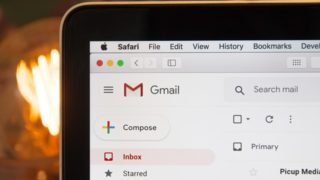はじめに
Twitterのタイムラインに流れてくる「いいね」を非表示にしたいなと思ったことはありませんか?今回は「Twitterのいいねを非表示にしたい」について、ご紹介します。
一番見たいツイートを見れない

「フォローしている人のツイートを見たい」これが筆者の希望です。同じように思う方もいるのではないでしょうか?ところが、実際にはフォローしている人がいいねをしたツイート「○○さんがいいねしました」の情報で自分のタイムラインが溢れ返っています。
整理したい
見たくもない情報を見て、やっとフォローしている人の情報にたどり着いた時には頭が疲れて集中できない。ここに整理好きの血が騒ぎました。「何とかいいねを非表示にして、フォローしている人のツイートだけを見たい」その方法をご紹介します。
Twitterのいいねを非表示にする3つの方法

Twitterのいいねを非表示にする方法をパソコンとスマホ(Android)で各3つご紹介します。
1.最新ツイート表示に切り替える
初期設定だとトップツイートが優先的にホームに表示されるようになっています。これを最新ツイート表示に切り替えます。注意点は、最新ツイート表示は一定の時間アクセスしないとトップツイートに戻ってしまうので、その際は再び最新ツイート表示に切り替えてください。
パソコンで行う
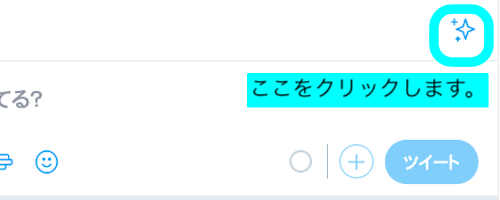
まず画面上にあるスパークルボタン(星)をクリックします。
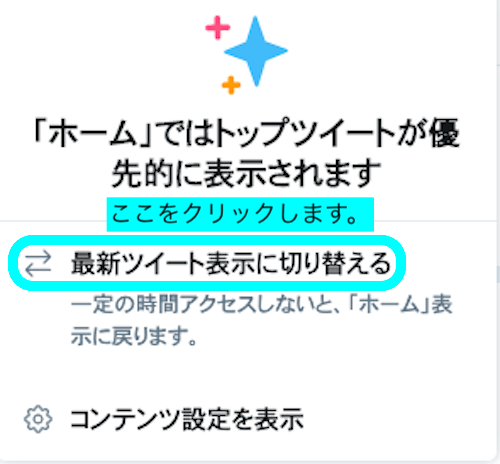
次に「最新ツイート表示に切り替える」をクリックします。
スマホで行う
スマホでも画面上にスパークルボタン(星)があるので、同様の方法で行って下さい。
2.キーワードミュートを設定する
特定のキーワードを含むツイートをタイムラインに表示させないようにするキーワードミュートに「suggest_activity_tweet」というコマンドを設定します。
パソコンで行う
ホーム→もっと見る→設定とプライバシー→プライバシーとセキュリティー→ミュート済み→ミュートするキーワードの順に進みます。
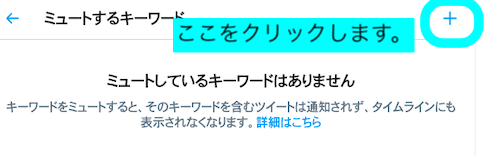
ここまで来たら、画面右上に「+」マークがありますので、クリックします。
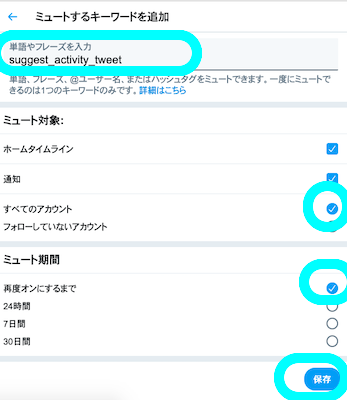
単語やフレーズを入力の箇所に「「suggest_activity_tweet」をコピーして貼り付けます。ミュート対象が「すべてのアカウント」、ミュート期間が「再度オンにするまで」になっていないと「suggest_activity_tweet」のいいねの非表示が一時的になってしまうので忘れずにチェックを入れて、保存をクリックします。
スマホで行う
①設定とプライバシー→プライバシーとセキュリティー→ミュート中→ミュートするキーワードの順に進みます。
②次に「追加する」をタップして「suggest_activity_tweet」を入力します。
③ミュート対象はホームタイムライン・通知・すべてのアカウントとし、ミュート期間は再度オンにするまでにして保存をタップします。
3.いいねの表示を減らす
方法は「○○さんがいいねしました」と表示されたツイートの右上にある「∨」をタップし「表示回数を減らす」→「○○さんのいいねの表示を減らす」の順番になります。
これも画像を使って紹介したかったのですが、紹介ができない程現在では「いいねの表示」がありません。それだけ効果が出ているので、こちらも行って下さい。
この3つの設定を行った筆者の感想

「実際のところどうなったか?」上にも少し書いたのですが、この3つの設定を行った結果、現在まず「いいねの表示」はなくなりました。とても快適に利用できています。整理好きとしても「あー、整理できた」という最高の気持を味わっている状態です。
情報にアクセスするのも整理が必要と実感
今回の件で、改めて「良い情報にアクセスするには整理が必要」と実感しました。「何か不要な情報が多くて、気持がイライラするな」など感じることがあったら、ぜひ情報の整理を行ってみて下さい。
おまけ
おまけを一つご紹介します。「フォローしている人のリツイートの情報も多くて非表示にしたいな」と思った時にできる方法をご紹介します。
リツイートも非表示にする方法
- タイムラインでリツイートされたツイートの◯◯さんがリツイートをクリックします。
- 右上の「︙」をクリックします。
- 「リツイートは表示しない」を選択します。
まとめ
今回は「Twitterのいいねを非表示にしたい」についてご紹介しました。ご紹介したとおり、現在は快適に利用できていますので、気になる方はぜひお試し下さい。
[helpful post_id="305"]